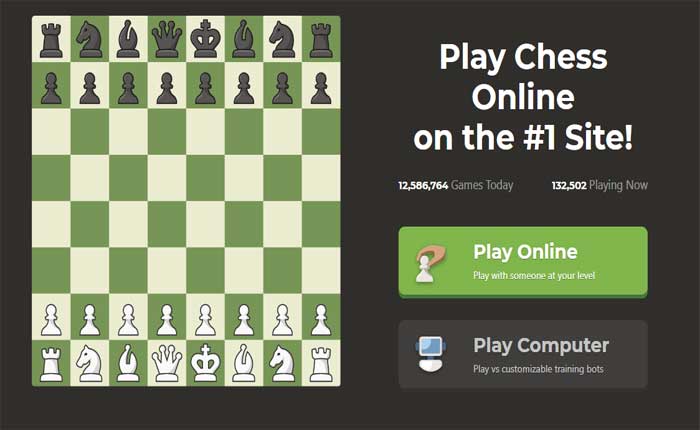
Chess.com はチェス ゲーム専用のオンライン プラットフォームで、初心者から上級者まで、あらゆるスキル レベルのプレーヤーに幅広い機能とリソースを提供します。
ユーザーは、世界中の他のプレイヤーとオンラインでチェス ゲームをプレイできます。
Chess.com では、ビデオ レッスン、チュートリアル、記事、プレーヤーのチェスのスキル向上を支援するインタラクティブなパズルなど、豊富な学習リソースを提供しています。
これらのリソースは、序盤、戦術、戦略、終盤のテクニックなど、ゲームのさまざまな側面をカバーしています。
Chess.com は、チェスプレイヤーの活気に満ちたアクティブなコミュニティを育成します。
ユーザーはクラブに参加したり、フォーラムに参加したり、他のプレイヤーとチャットしたり、チェス関連のさまざまなトピックについてディスカッションしたりすることができます。
しかし、多くの人が Chess.com Web サイトにアクセスしようとすると、Web サイトが機能しないという問題に直面します。
あなたも同じ理由でここにいますか? 「はい」の場合は、問題を解決するための効果的なトラブルシューティング手順をこのガイドで学びますので、ご安心ください。
Chess.comが機能しない問題を修正する方法
問題を解決するために試せるいくつかのトラブルシューティング手順を次に示します。
インターネット接続を確認してください:
インターネット接続が安定しており、適切に動作していることを確認してください。
インターネット接続が悪いと、Chess.com へのアクセスに問題が発生する可能性があります。
インターネット接続に問題があると思われる場合は、ルーターまたはモデムを再起動してみてください。
電源プラグを抜き、数秒待ってから再び差し込みます。デバイスが再起動して再接続するまで待ちます。
可能であれば、同じネットワークに接続されている別のデバイスから Chess.com にアクセスしてみてください。
これは、問題が特定のデバイスに固有のものなのか、それともネットワーク自体に関連しているのかを判断するのに役立ちます。
場合によっては、ネットワーク上のファイアウォール、ペアレンタル コントロール、またはセキュリティ設定により、特定の Web サイトやサービスへのアクセスが制限される場合があります。
Chess.com がネットワーク設定によってブロックされていないことを確認してください。
サービスの停止を確認します。
サーバーの停止は、Web サイト、プラットフォーム、サービスのホストを担当するサーバーが利用できないか、技術的な問題が発生したときに発生します。
サーバーの停止が発生すると、影響を受けるサービスにアクセスできなくなったり、サービスにアクセスしようとするユーザーの機能が中断されたりする可能性があります。
サーバーの停止が発生した場合、通常はサービスの保守を担当する会社ができるだけ早く問題を解決するよう努めます。
Chess.com の公式ソーシャル メディア チャネルまたはそのステータス ページにアクセスして、Web サイトやアプリに影響を与える可能性のあるサービス停止やメンテナンス活動の報告がないか確認してください。
ページを更新:
Web ブラウザで Chess.com を使用している場合は、ページを更新してみてください。
場合によっては、この簡単な手順で一時的な問題を解決できる場合があります。
ブラウザのツールバーの更新ボタンをクリックするか、キーボード ショートカットを使用します。
Windows: Ctrl + R を押します。
Mac: コマンド + R を押します。
または、Web ページを右クリックして、 「リロード」または「リフレッシュ」」
キャッシュと Cookie をクリアします。
Web ブラウザを使用して Chess.com にアクセスしている場合は、ブラウザのキャッシュと Cookie をクリアしてください。
キャッシュ内の古いデータまたは破損したデータは、Web サイトの機能に問題を引き起こす可能性があります。
一般的な Web ブラウザでキャッシュと Cookie をクリアする方法は次のとおりです。
グーグルクローム:
右上隅にある三点メニュー アイコンをクリックします。
に行く 「その他のツール」 > “閲覧履歴データの消去。”
時間範囲を選択してください (例: すべてをクリアするには「常時」)。
の横にあるボックスにチェックを入れます 「Cookieおよびその他のサイトデータ」 そして 「キャッシュされた画像とファイル」
クリック 「データをクリアしてください。」
モジラ Firefox:
右上隅にある三本線のメニュー アイコンをクリックします。
に行く 「オプション」 > 「プライバシーとセキュリティ」。
下にスクロールして、 「クッキーとサイトデータ」 セクション。
クリック 「データを消去します。」
次のボックスにチェックを入れます 「クッキーとサイトデータ」 そして 「キャッシュされた Web コンテンツ」。
クリック “クリア。”
サファリ (Macの場合):
Safariを開いて、次の場所に移動します “サファリ” メニューバーにあります。
選択する “環境設定” > “プライバシー。”
クリック 「ウェブサイトのデータを管理する」
クリック “すべて削除する” Safari に保存されているすべての Cookie と Web サイト データを削除します。
プロンプトが表示されたら、アクションを確認します。
キャッシュと Cookie をクリアした後、Chess.com に再度アクセスし、必要に応じて再度ログインして、問題が解決したかどうかを確認します。
ブラウザを更新します:
最新バージョンの Web ブラウザを使用していることを確認してください。
更新を確認し、利用可能な更新があればインストールして、最新バージョンであることを確認します。これにより、多くの場合、Chess.com が正しく動作しない原因となっている互換性の問題やバグが解決されます。
Web ブラウザを更新するには:
Google Chromeの場合:
右上の三点メニューアイコンをクリックします
に行く “ヘルプ、” そして選択します 「Google Chromeについて」 Chrome は自動的にアップデートを確認し、利用可能な場合はインストールします。
Firefox の場合:
メニューアイコン(3本の横線)をクリックし、
に行く “ヘルプ、” そして選択します 「Firefoxについて。」
Firefox はアップデートをチェックし、新しいバージョンがある場合はダウンロードします。
ブラウザを更新した後、Chess.com に再度アクセスして、問題が解決されたかどうかを確認してください。
別のブラウザまたはデバイスを試してください:
問題が解決しない場合は、別の Web ブラウザまたはデバイスから Chess.com にアクセスしてみてください。
場合によっては、問題が特定のブラウザーまたはデバイスに固有である可能性があります。
場合によっては、Web サイトに関する特定の問題がブラウザーに固有である可能性があります。
Chess.com が 1 つの Web ブラウザーで正しく動作しない場合は、別のブラウザーを使用して Web サイトにアクセスしてみてください。
(たとえば、Google Chrome を使用している場合は、Firefox、Safari、Edge などを試してください)。
代替ブラウザを開いて Chess.com に移動し、Web サイトが適切に機能するかどうかを確認します。 該当する場合は、問題が使用していた元のブラウザに関連している可能性があることを示唆しています。
コンピューターまたはラップトップで Chess.com を使用していて問題が発生した場合は、別のコンピューター、スマートフォン、タブレットなどの別のデバイスから Web サイトにアクセスしてみてください。
別のデバイスを使用してインターネットに接続し、Chess.com にアクセスします。
Web サイトが代替デバイスで正常に動作する場合は、問題が使用していたデバイスに固有である可能性があることを示しています。
ブラウザ拡張機能を無効にします。
場合によっては、拡張機能が特定の Web サイトと競合を引き起こす可能性があります。
Chess.com の機能を妨げる可能性のあるブラウザ拡張機能やアドオンを無効にします。
Web ブラウザ Google Chrome、Mozilla Firefox、Safari を開きます。
3 つの垂直点または水平線で示されるメニューまたは設定オプションを見つけます。
そして選択してください 「拡張機能」 または 「アドオン」
インストールされている拡張機能のリストが表示されます。
すべての拡張機能を無効にするには、拡張機能をオフに切り替えるか、ブラウザーが提供する無効化オプションを使用します。
拡張機能を無効にした後、ブラウザを閉じて再起動します。
Chess.com に再度アクセスして、問題が解決するかどうかを確認してください。 Web サイトが問題なく動作する場合。
Chess.com サポートにお問い合わせください:
上記のどの手順でも問題が解決しない場合は、
Chess.com のサポート チームにお問い合わせください。
特定のトラブルシューティング手順を持っているか、解決に向けて取り組んでいる進行中の問題を認識している可能性があります。
